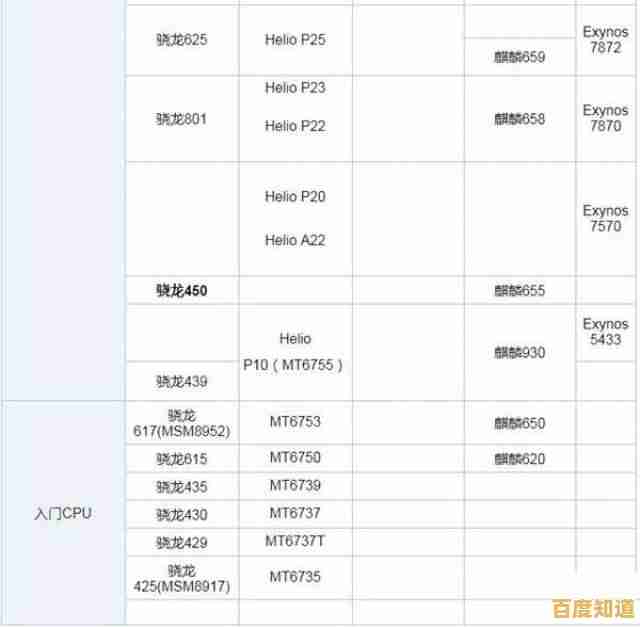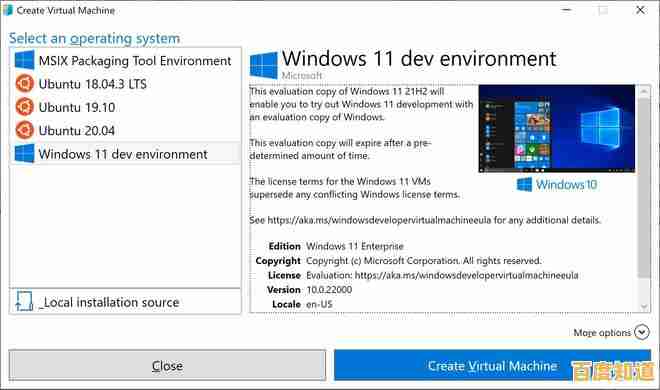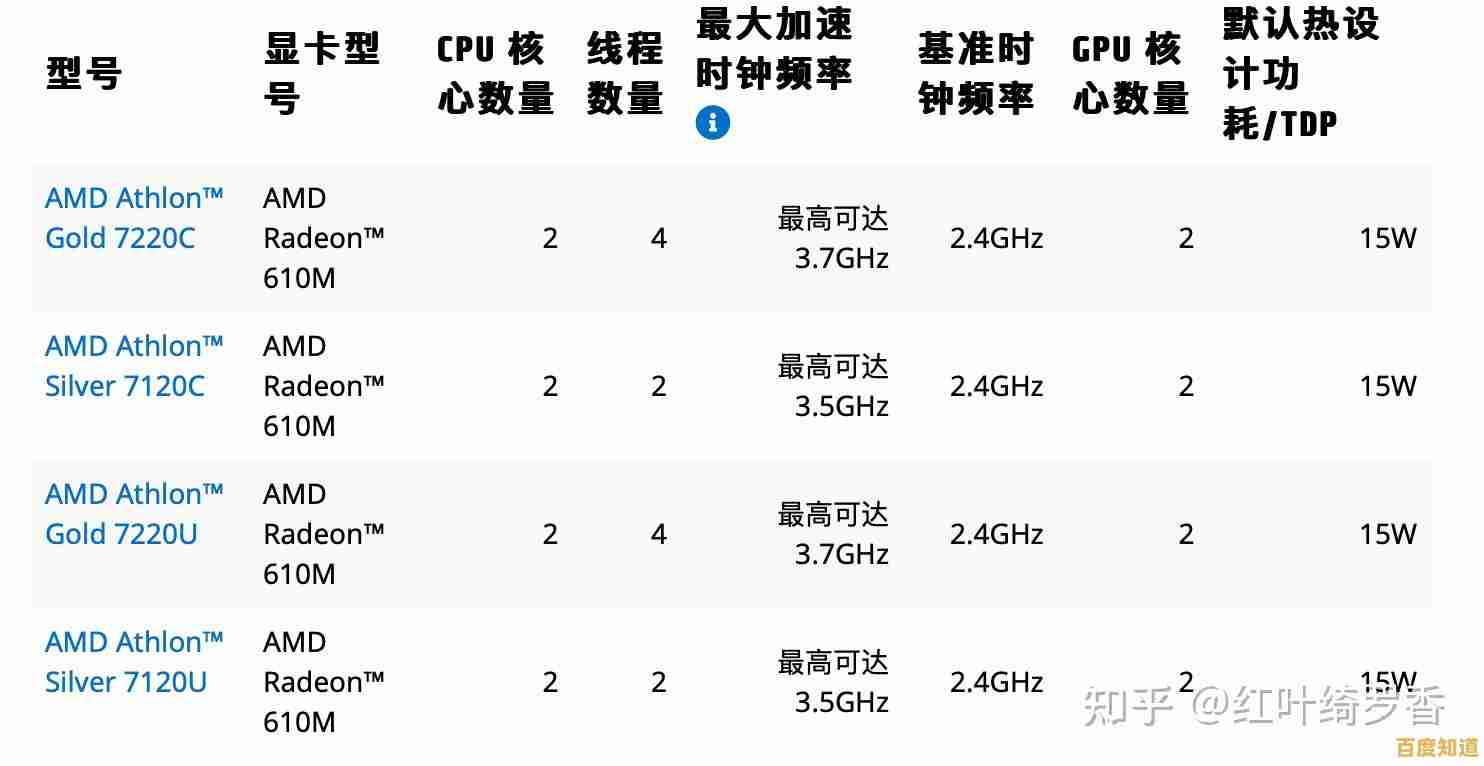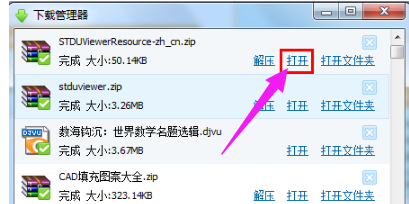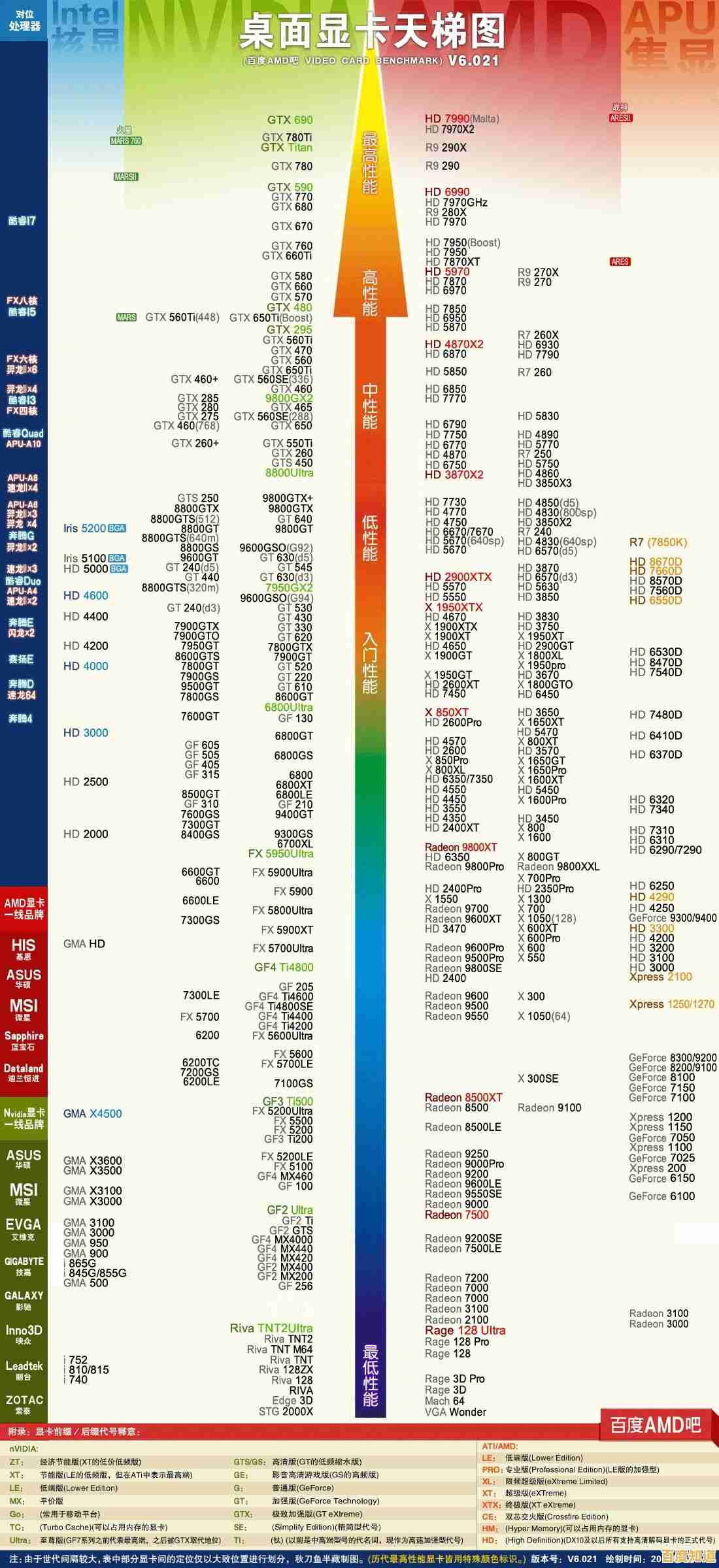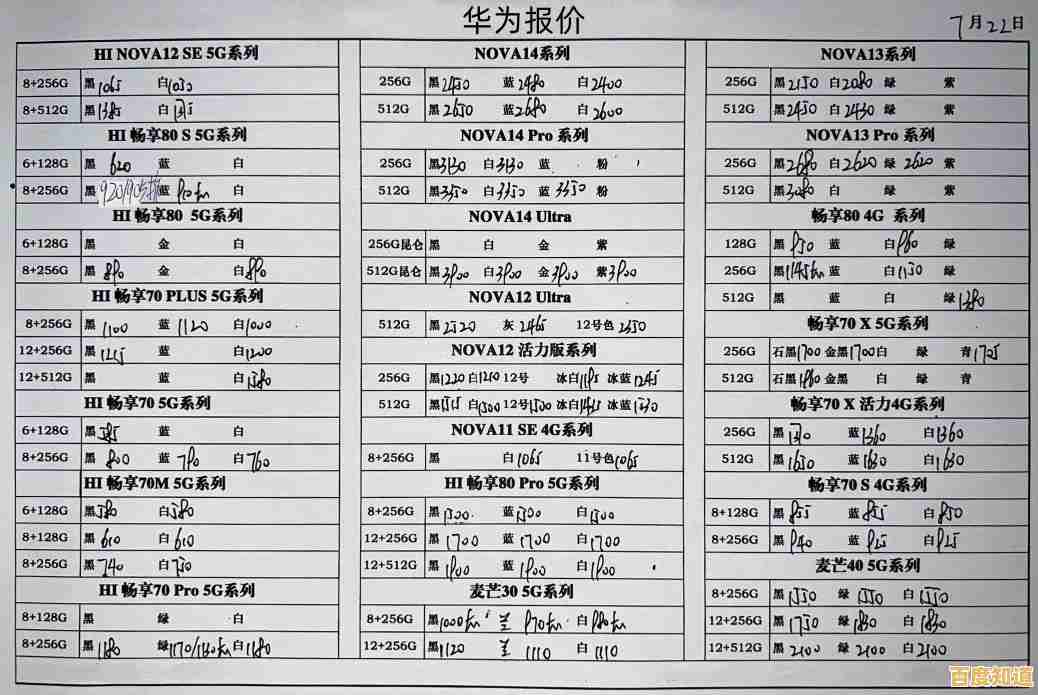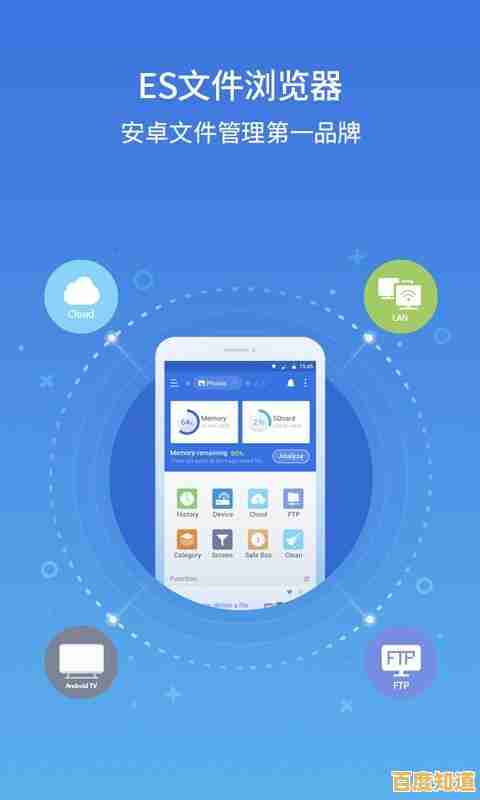电脑截图方法全解析:轻松掌握多种实用技巧
- 问答
- 2025-11-02 20:08:55
- 2
轻松掌握多种实用技巧
根据微软官方支持文档和苹果官方支持文档,以及常见的电脑使用经验,这里有几种简单实用的截图方法。
Windows 电脑截图方法
-
截取整个屏幕(全屏截图)
- 最简单的方法: 找到键盘上的 PrtScn (或 PrtSc) 键,按一下,这时整个屏幕的图像就已经被复制到你的“剪贴板”了。
- 接下来怎么做: 打开一个可以粘贴图片的程序,比如微信聊天窗口、Word文档或系统自带的“画图”工具,按 Ctrl + V 就能把截图粘贴出来,然后进行保存。
-
截取当前活动窗口
- 如果你只想截取当前正在使用的那个窗口(比如一个浏览器窗口,一个文件夹窗口),可以同时按下 Alt + PrtScn 键。
- 和全屏截图一样,截图会保存在剪贴板,需要你打开其他程序按 Ctrl + V 粘贴才能看到和保存。
-
截取任意形状或区域(Windows 10/11 最强工具)
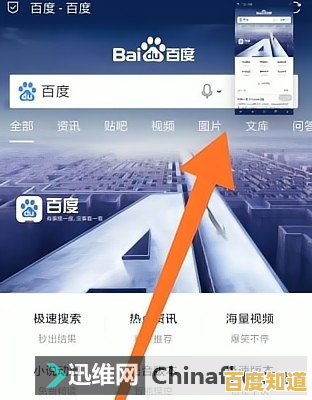
- 这是Windows系统自带的一个很好用的工具,同时按下 Windows 徽标键 + Shift + S,屏幕会变暗,顶部会出现一个工具栏。
- 你可以选择:
- 矩形截图:拖拽鼠标选择一个矩形区域。
- 任意形状截图:用鼠标自由绘制一个任意形状的区域。
- 窗口截图:点击某个窗口,截取整个窗口。
- 全屏截图:截取整个屏幕。
- 截取后,屏幕右下角会弹出通知,点击通知可以进入编辑界面,对截图进行简单的涂抹、裁剪,然后保存。
-
游戏截图(Xbox Game Bar)
- 在玩游戏或者使用任何全屏应用时,按 Windows 徽标键 + G 可以打开游戏工具栏。
- 点击工具栏中的“截图”按钮(或者直接按 Windows 徽标键 + Alt + PrtScn)就可以截图。
- 这种截图会自动保存到电脑的“视频/捕获”文件夹里,不需要手动粘贴。
苹果 Mac 电脑截图方法
根据苹果官方支持文档,Mac的截图功能非常强大和方便。
-
快捷键组合截图
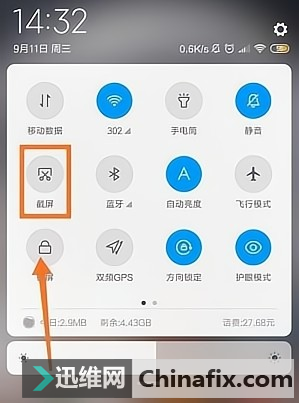
- 截取整个屏幕: 同时按下 Shift + Command + 3,截图会直接以图片文件的形式保存在桌面上。
- 截取部分屏幕: 同时按下 Shift + Command + 4,鼠标指针会变成一个十字准星,然后拖拽选择你想截取的区域,松开鼠标即可完成截图,图片同样会直接保存在桌面。
- 截取某个窗口: 先按下 Shift + Command + 4,鼠标变成十字准星后,再按一下空格键,准星会变成一个相机图标,移动这个图标到你想截取的窗口上(窗口会变蓝),点击鼠标即可完成截图。
-
使用截图App(功能更全)
- 按下 Shift + Command + 5,屏幕底部会弹出一个功能丰富的工具栏。
- 在这里你可以选择:截取整个屏幕、截取某个窗口、或者截取自选区域。
- 你还可以选择录制屏幕(录整个屏幕或录一部分)。
- 点击“选项”,可以设置截图的保存位置(比如直接保存到剪贴板、桌面、或其他文件夹),还可以设置定时截图。
所有电脑都通用的“笨”方法
如果你记不住上面的快捷键,还有一个万能的办法: 在键盘上找到 Fn 键(通常在键盘左下角)和 PrtSc 键,尝试组合按 Fn + PrtSc,有时也能实现全屏截图的功能,这个方法在不同品牌电脑上可能效果不同,但可以作为一种尝试。
小贴士:
- 剪贴板是什么? 你可以把它理解成一个临时的“搬运工”,你复制(Ctrl+C)或截图(PrtSc)的东西会暂时放在那里,等你粘贴(Ctrl+V)的时候,它就把东西搬过去。
- 想更强大? 可以安装专业的截图软件,Snipaste、PicPick 等,它们提供更多编辑、标注和贴图功能。
本文由颜令暎于2025-11-02发表在笙亿网络策划,如有疑问,请联系我们。
本文链接:http://jing.xlisi.cn/wenda/69800.html